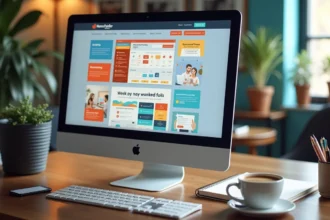Obracanie ekranu w systemie Windows to naprawdę prosta sprawa. Możesz to osiągnąć na dwa sposoby:
- za pomocą ustawień systemowych,
- przy użyciu skrótów klawiszowych.
Wystarczy kilka łatwych kroków, aby błyskawicznie dostosować orientację ekranu do swoich potrzeb oraz preferencji!
Jak obrócić ekran w systemie Windows?
Aby obrócić ekran w systemie Windows, masz do wyboru dwa proste sposoby: skróty klawiszowe oraz zmiany w ustawieniach wyświetlacza.
- Skróty klawiszowe: Wystarczy, że naciśniesz jednocześnie „Ctrl” + „Alt” oraz odpowiednią strzałkę – w lewo, w prawo, w górę lub w dół. Ten prosty trik pozwoli Ci obrócić ekran o 90, 180 lub 270 stopni. Na przykład, jeśli użyjesz kombinacji „Ctrl” + „Alt” + strzałka w lewo, ekran obróci się w lewą stronę.
- Ustawienia systemowe: Możesz także kliknąć prawym przyciskiem myszy na pulpicie i wybrać „Ustawienia wyświetlacza”. W sekcji „Orientacja wyświetlacza” masz możliwość zmiany orientacji ekranu na poziomą lub pionową, co pozwoli Ci dostosować widok do własnych potrzeb.
Warto dodać, że obrót ekranu o 90 lub 180 stopni jest szczególnie przydatny, gdy korzystasz z aplikacji w trybie pionowym lub przeglądasz dokumenty. Dzięki temu zyskujesz lepszą widoczność i zwiększasz komfort pracy.
Jak obrócić ekran na laptopie?
Aby zmienić orientację ekranu w laptopie, masz do wyboru kilka prostych metod. Możesz skorzystać z kombinacji klawiszy lub dostosować ustawienia systemowe.
Najłatwiejszym sposobem jest użycie skrótów klawiszowych w Windows. Wystarczy, że jednocześnie naciśniesz klawisze „Ctrl” + „Alt” oraz odpowiednią strzałkę. Oto, co każda z nich robi:
- strzałka w lewo obraca ekran o 90 stopni w lewą stronę,
- strzałka w prawo – o 90 stopni w prawo,
- strzałka w dół – obraca ekran o 180 stopni,
- strzałka w górę – przywraca normalną orientację.
Jeżeli te skróty nie działają, istnieje inna opcja. Kliknij prawym przyciskiem myszy na pulpit i wybierz „Ustawienia wyświetlacza”. W zakładce „Orientacja wyświetlacza” możesz zmienić sposób wyświetlania na poziomy lub pionowy, co pozwoli Ci lepiej dostosować widok do swoich potrzeb.
Obracanie ekranu o 90 lub 180 stopni jest naprawdę przydatne, zwłaszcza gdy przeglądasz długie dokumenty lub korzystasz z aplikacji w trybie pionowym. Dzięki tym prostym sposobom możesz szybko dostosować orientację ekranu swojego laptopa według własnych preferencji.
Jak obrócić ekran w smartfonie?
Aby obrócić ekran w swoim smartfonie, masz do wyboru dwie metody: skorzystanie z opcji autoobracania lub manualna zmiana orientacji. Funkcja autoobrót jest niezwykle wygodna, ponieważ automatycznie dostosowuje ekran do pozycji urządzenia, co sprawdza się świetnie podczas przeglądania treści, zarówno w trybie poziomym, jak i pionowym.
- Autoobrót: Jeżeli chcesz włączyć lub wyłączyć tę funkcję, wystarczy, że ściągniesz panel powiadomień i klikniesz w ikonę autoobracania. W większości smartfonów działających na systemach Android oraz iOS ta funkcja jest zazwyczaj aktywna od razu, co umożliwia automatyczną zmianę orientacji ekranu w zależności od ruchu telefonu.
- Ręczna zmiana orientacji: Jeśli preferujesz samodzielnie ustawić orientację ekranu, możesz to zrobić, wchodząc w ustawienia wyświetlacza. W nowoczesnych modelach wystarczy ściągnąć panel powiadomień i wyłączyć autoobrót, a następnie znajdziesz opcję do ręcznego ustawienia ekranu w trybie poziomym lub pionowym.
Obracanie ekranu ma szczególne znaczenie dla programistów, twórców stron internetowych, fotografów oraz grafików, którzy dzięki tej funkcji mogą swobodnie dostosować widok do swoich potrzeb.
Jakie są najczęstsze problemy z obracaniem ekranu?
Najczęstsze trudności z obracaniem ekranu najczęściej wynikają z problemów związanych z klawiszami skrótu oraz konfiguracją karty graficznej. Oto kilka sytuacji, które mogą się zdarzyć:
- klawisze skrótu mogą nie działać, użytkownicy często borykają się z problemem, gdy kombinacja „Ctrl” + „Alt” + strzałka nie przynosi oczekiwanych efektów. Przyczyną może być wyłączenie skrótów w ustawieniach systemowych lub brak odpowiednich sterowników,
- ekran nie zmienia orientacji w ustawieniach, czasami okazuje się, że użytkownicy nie mogą dostosować orientacji ekranu poprzez opcje wyświetlania. Dobrze jest sprawdzić, czy system jest aktualny oraz czy sterowniki karty graficznej są na bieżąco,
- automatyczne obracanie ekranu może być dezaktywowane, funkcja autoobracania, która dopasowuje orientację ekranu do pozycji urządzenia, czasami nie działa. Użytkownicy powinni upewnić się, że ta opcja jest włączona,
- niektóre aplikacje mogą nie obsługiwać obracania ekranu, frustracja może wystąpić, gdy konkretne aplikacje nie pozwalają na korzystanie z tej funkcji. Dobrze jest zatem sprawdzić, czy dana aplikacja umożliwia obracanie ekranu.
Aby uniknąć problemów z obrotem ekranu, warto regularnie aktualizować sterowniki karty graficznej oraz monitorować ustawienia systemowe, co pomoże w utrzymaniu funkcjonalności.